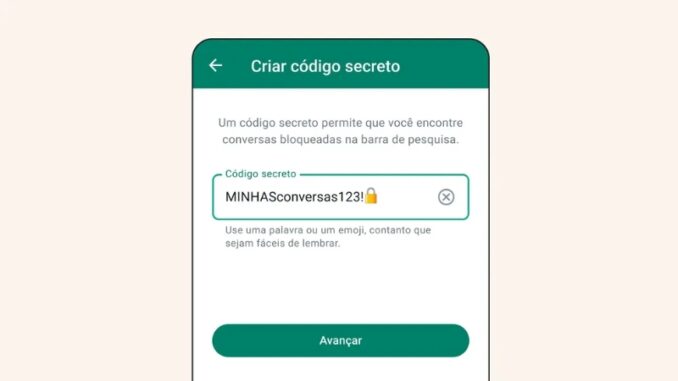
O WhatsApp agora permite esconder conversas com um código secreto próprio para isso, e não só com o método de desbloqueio do celular. O recurso será a ser liberado gradualmente a partir desta quinta-feira (30) e chega para todos os usuários nos próximos meses.
A novidade é uma expansão das conversas ocultas, que tinham sido liberadas em maio. Até então, para proteger as conversas do WhatsApp, só era permitido usar a mesma senha e biometria (digital ou facial) usadas para liberar a tela do celular.
O método não garante tanta privacidade nos casos em que alguém sabe a senha de desbloqueio do smartphone. Além disso, mesmo sem acessar mensagens ocultas, outra pessoa pode saber que há uma pasta secreta ao deslizar para baixo a lista de conversas do WhatsApp.
Com o código secreto, é possível definir uma senha única diferente daquela usada para desbloquear o telefone.
Os usuários também tem a opção de só exibir o atalho para as conversas ocultas depois de inserirem o código secreto na barra de pesquisa. O WhatsApp também deixará esconder um bate-papo ao pressionar e segurar sobre ela na lista de conversas do aplicativo.
Segundo o WhatsApp, a ideia é criar uma amada extra de privacidade para dificultar o acesso às suas conversas confidenciais caso alguém tenha acesso ao seu telefone.
“Acreditamos que todos têm direito à privacidade, quer estejam compartilhando seu telefone com outra pessoa ou se encontrem em uma situação vulnerável e precisem de proteções adicionais”, diz a plataforma.
Como criar código secreto de conversas no WhatsApp:
1. Para criar um código secreto, é preciso ter ao menos uma conversa oculta – se você ainda não tiver, abra uma conversa, toque no nome do seu contato no topo da tela, clique em “Conversas ocultas” e ative a opção para esconder o bate-papo;
2. Deslize a lista de conversas do WhatsApp para baixo para exibir a aba de conversas secretas;
3. Clique em “Conversas ocultas”;
4. Nessa aba, toque no ícone de três pontinhos que aparecem no topo da tela;
5. Clique em “Configurar as conversas ocultas” e selecione a opção de inserir o código secreto.
Fonte: g1
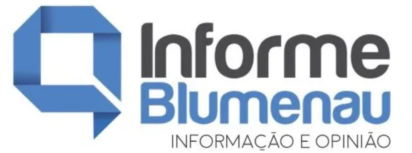




Seja o primeiro a comentar